ウェブサイトをダウンロードする方法は?
インターネット上には何億ものWebサイトがあり、それぞれに独自のユーザーベースがあります。これらのウェブサイトはすべて、開くためにインターネットが必要であり、サイトのコンテンツを表示するためにある程度のデータをダウンロードする必要があります。ただし、場合によっては、特定のWebサイトを閲覧したい場合があり、インターネットに接続していないことに気付くことがあります。
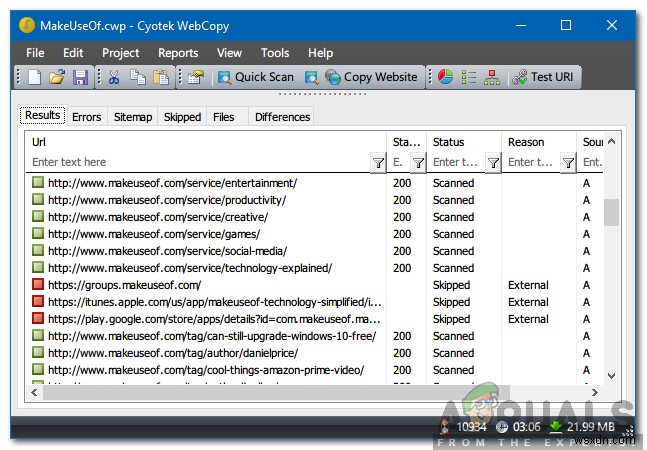
ほとんどのウェブサイトはウェブサイト全体のオフラインコピーを保存することを提供していないため、これはイライラする可能性があります。最良のシナリオでは、サイトはオフラインで読むために1ページを保存することを提案する場合があります。これにより、ユーザーがWebサイト全体を閲覧したい場合、オプションが制限されます。したがって、この記事では、オフラインで表示するためにWebサイト全体をダウンロードするためのステップバイステップのプロセスをガイドします。
単一ページをダウンロードする方法
Webサイト全体をダウンロードする代わりに、1つのページだけをダウンロードしたい場合があります。したがって、このステップでは、任意のWebサイトの単一ページをダウンロードする方法を通知します。そのために:
- ダウンロードするページに移動します。
- PC、MAC、またはLinuxの場合は、空のスペースを右クリックして、[保存]をクリックします。 として 「。
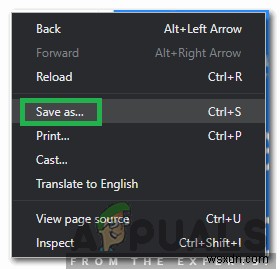
- 選択 場所 Webページを保存する場所で、「 HTML」をダブルクリックします。 」ファイルを使用してオフラインで開きます。
- AndroidとiOSでは、クリック 3人 ドット 上部の右 コーナーで「ダウンロード」を選択します ボタン。
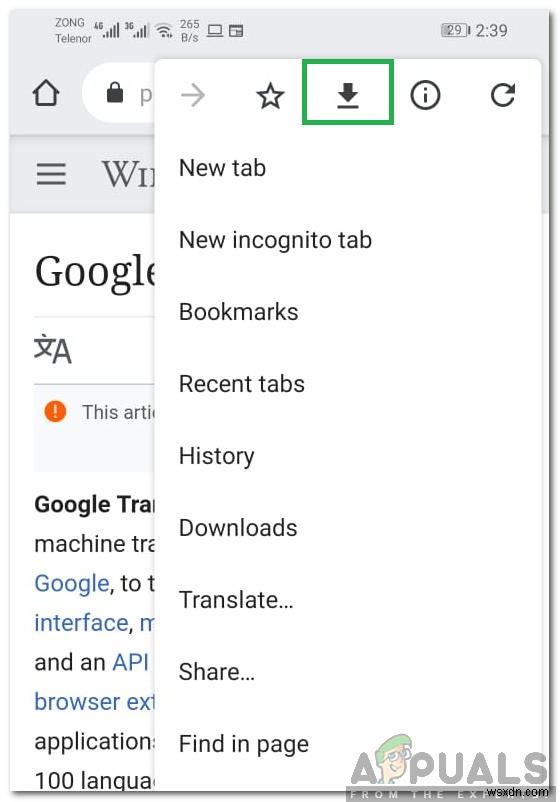
- これで、ページがオフラインの「 HTML」にダウンロードされます。 」ファイルはいつでもオフラインで開くことができます。
ウェブサイトをダウンロードする方法
すべてのコンテンツをダウンロードしてオフラインで表示できるWebサイトはないため、このタスクを実行するには、サードパーティのアプリケーションを使用する必要があります。アプリケーションと方法は、使用しているオペレーティングシステムによって異なる場合がありますが、一般的なすべてのオペレーティングシステムをカバーするように最善を尽くします。
Windowsの場合:
- 「WebCopy」をダウンロードします 」ここからのアプリケーション。
- 実行 コンピュータにアプリケーションをインストールするための実行可能ファイル。
- 起動 インストールプロセスが終了した後のアプリケーション。
- 「ウェブサイト」にウェブサイトのアドレスを入力します 」セクションをクリックし、「参照」をクリックして、ファイルを保存する場所を選択します 「保存」の横にある「」ボタン フォルダ " セクション。
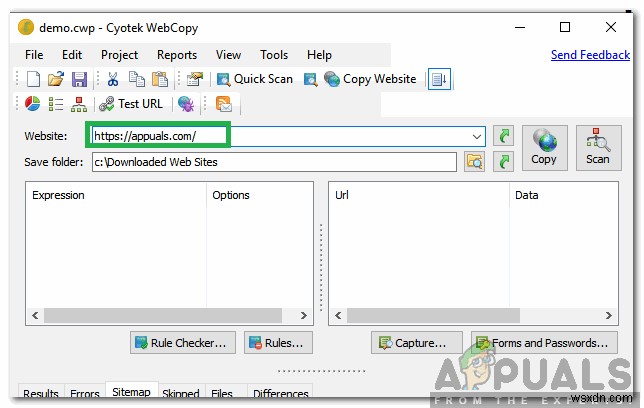
- 「コピー」をクリックします 」ボタンをクリックして、ダウンロードプロセスを開始します。
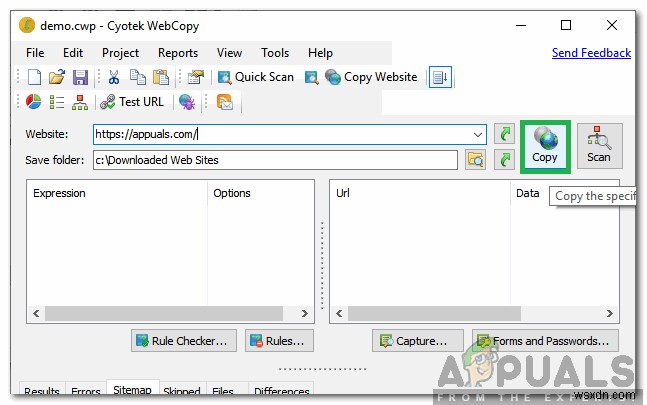
- ダウンロードが完了したら、4番目の手順で選択した場所を開き、「index.html」をダブルクリックします。 ファイルを使用してウェブサイトをオフラインで開きます。
注: この方法はWindowsにのみ適用されます。
AndroidおよびLinuxの場合:
- ダウンロード 「HTTrack 」Playストアのアプリケーション。
- アプリケーションはデバイスに自動的にインストールされます。
- 起動 アプリケーションを選択し、「次へ」をクリックします 」ボタンをクリックして、新しいプロジェクトを作成します。
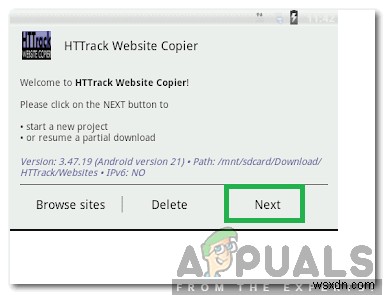
- 「プロジェクト」にプロジェクトの名前を入力します 名前 」オプションと「プロジェクト」のカテゴリ カテゴリ " オプション。
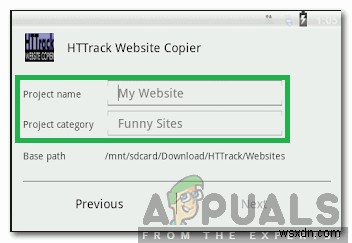
- 「ストレージ」をクリックします パス 」オプションを選択し、Webサイトをダウンロードするフォルダを選択します。
- 「次へ」をクリックします 」と入力し、「 URL ダウンロードするWebサイトの「」。
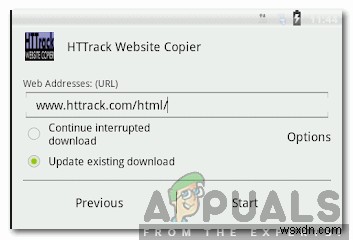
- クリック 「開始 」ボタンをクリックしてプロセスを開始します。
- 待つ ダウンロードプロセスを完了し、手順5で選択したフォルダに移動します。
- 「インデックス」をクリックします 」ファイルを作成し、サイトを開くブラウザを選択します。
注: 同じアプリケーションと方法をPC、Linux、Androidで使用できます。
iOSおよびMACの場合:
残念ながら、無料でプロセスを実行するiOSで利用可能なアプリケーションはありません。下記のアプリケーションは、アップルストアから5ドルで購入でき、非常に簡単に使用できます。
- ダウンロード 「SiteSucker 」AppleStoreのアプリケーション。
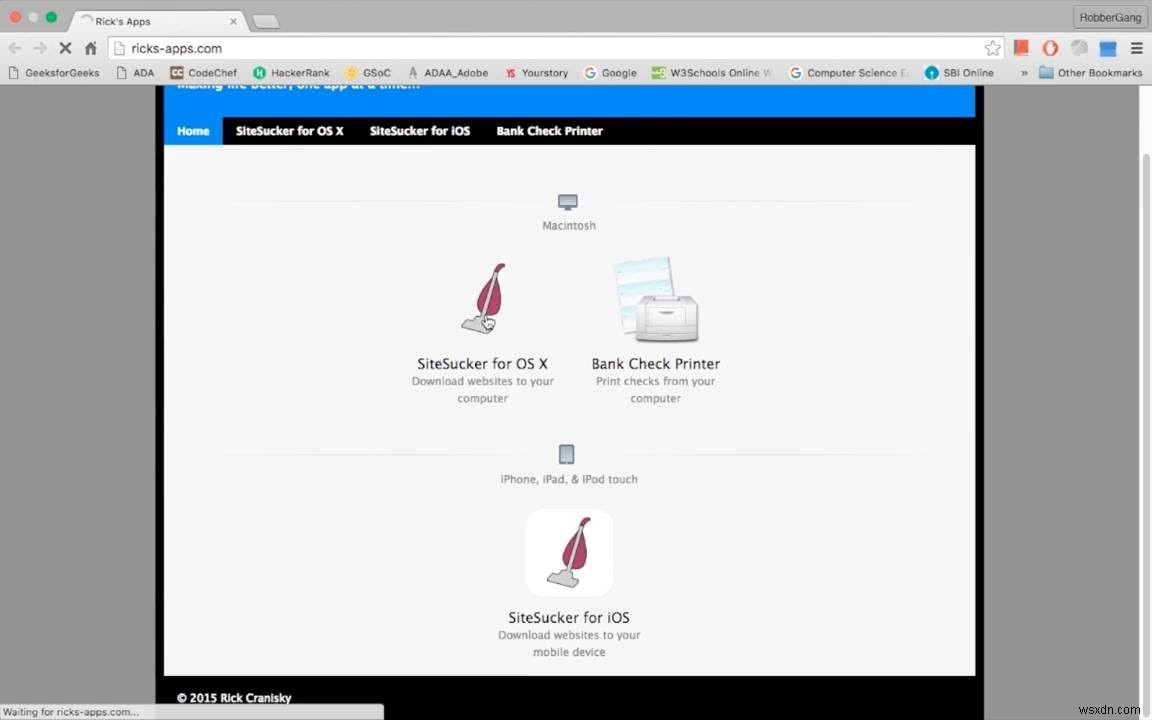
- アプリケーションは自動的にインストールされます ダウンロード後。
- アプリケーションを起動し、ダウンロードするサイトのアドレスを「 URL」に入力します 」ボックス。
- 「ダウンロード」をクリックします 」ボタンをクリックして、ダウンロードプロセスを開始します。
- ダウンロードプロセスの終了後にインデックスファイルを開いて、サイトをオフラインで表示します。
-
SoundCloud の曲をダウンロードするには?
SoundCloud は、提供するいくつかの機能に最適なストリーミング サービスです。インターネット接続は、日を追うごとに良くなっています。そのため、インターネットに接続している間は音楽を聴き続けています。多くの場合、私たちがオフラインで音楽がないままになっているときは、携帯電話のローカル ストレージに音楽が必要だと感じるときです。現在、SoundCloud は OST、オーディオ、ポッドキャスト、リミックスの巨大なライブラリであるため、SoundCloud からオーディオを聴くことを好む人々です。 このプラットフォームは、音楽に取り組み、オリジナルやカバーを作成するのが大好きなアーティスト
-
Twitch クリップのダウンロード方法
Twitch は、パンデミックの最中に急増した人気のゲームおよびライブ ストリーミング プラットフォームです。 Twitch では、ゲームをプレイしたり、アートを作成したり、料理をしたり、ライブ インタビューを行ったり、vlog を作成したり、好きなものを何でも配信できます。何気なく座って視聴者とやり取りしている間でも、Twitch プラットフォームでアイデアやコンテンツを共有できます。 Twitch クリップとは? 大多数のユーザーは、お気に入りのビデオ ゲームのストリーミングに Twitch を使用しています。しかし、タフなヘッドショットを決めたり、レースに勝ったりしているときに、ス
